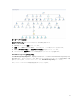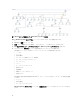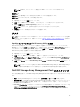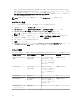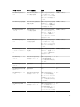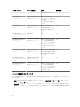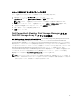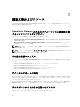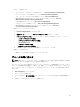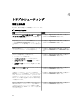Users Guide
メモ: EMM は、デイジーチェーン接続された MD ストレージアレイにのみ該当します。
状態ビュー
状態ビュー は、OpsMgr によって管理される各 Dell デバイスの状態を表示します。
状態ビュー にアクセスするには、次の手順を実行します。
1. OpsMgr コンソールで 監視 をクリックします。
2. 監視 ペインで Dell フォルダに移動し、フォルダをクリックして異なるビューを表示します。
3. Dell → 状態ビュー → MD Storage Array とダブルクリックします。
メモ: このビューは、追加の列を含めるようにカスタム化することができます。
4. 詳細ビュー ペインで詳細を表示するデバイスを選択します。
タスク
メモ: プログラムがデフォルトの場所にインストールされていない場合は、アプリケーションを起動す
る新しいタスクを作成します。詳細については、「付録 A - 外部プログラムの有効化タスク」を参照し
てください。
OpsMgr コンソールからの Dell Discovery Utility の起動
Dell Discovery Utility は、コンソールタスクを使用して起動することができます。コンソールタスクは、
OpsMgr コンソールの 処置 または タスク ペインで使用できます。任意の Dell ダイアグラムビュー でデバ
イスまたはコンポーネントを選択すると、関連タスクが 処置 または タスク ペインに表示されます。
Dell Discovery Utility を起動するには次の手順を実行します。
1. OpsMgr コンソールで 監視 をクリックします。
2. 監視 ペインで、Dell フォルダに移動し、各種ビューを表示するフォルダをクリックします。
3. ダイアグラムビュー で、完全ダイアグラムビュー グループ、または MD Storage Array ダイアグラム を
選択します。
4. 処置 または タスク ペインの Dell MD Strage Array タスク で Dell Discovery Utility の起動 をクリック
します。
メモ: IP リストファイルに追加された Dell PowerVault MD Storage Array が、MD Storage Array シ
ード検出の次回の検出サイクルで検出され、その後
MD Storage Array 検出で検出されます。
Dell MD Storage Array Management Pack のカスタマイズ
次の上書き機能を使って、Dell MD Storage Array Management Pack の検出パラメータをカスタマイズでき
ます。
• 有効 — 有効化または無効化することができます。上書き設定 は 正 または 誤 に設定できます。
• 検出間隔(秒) — Dell MD Storage Array Management Pack がお使いの Dell デバイスのコンポーネント
インスタンスと属性を検出する頻度(秒数)です。この属性のデフォルト値は、パラメータに応じて
86,400 秒または 3,600 秒です。
• IP Config ファイルパス — 異なるファイルまたはフォルダ場所を使用している場合は、このパラメータを
上書きします。デフォルトで、
IP リストファイルは C:\Program Files\Dell Management Packs
\MDStorage Array Mgmt Suite\6.0\Library にあります。IP リストファイルの設定についての詳細は、
13